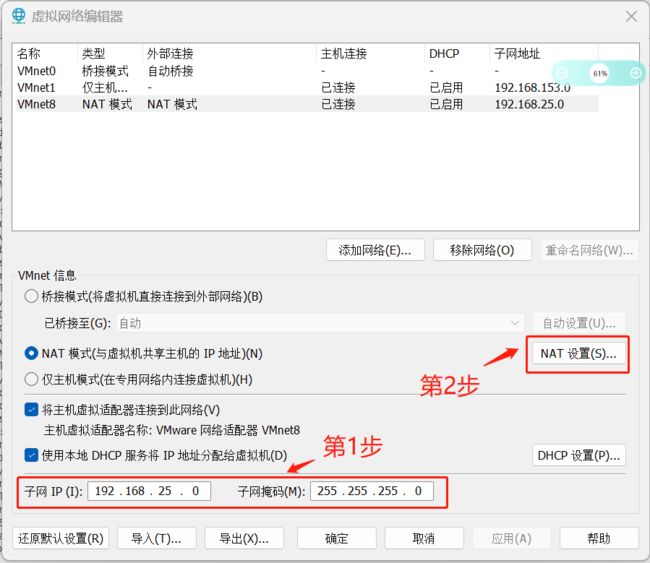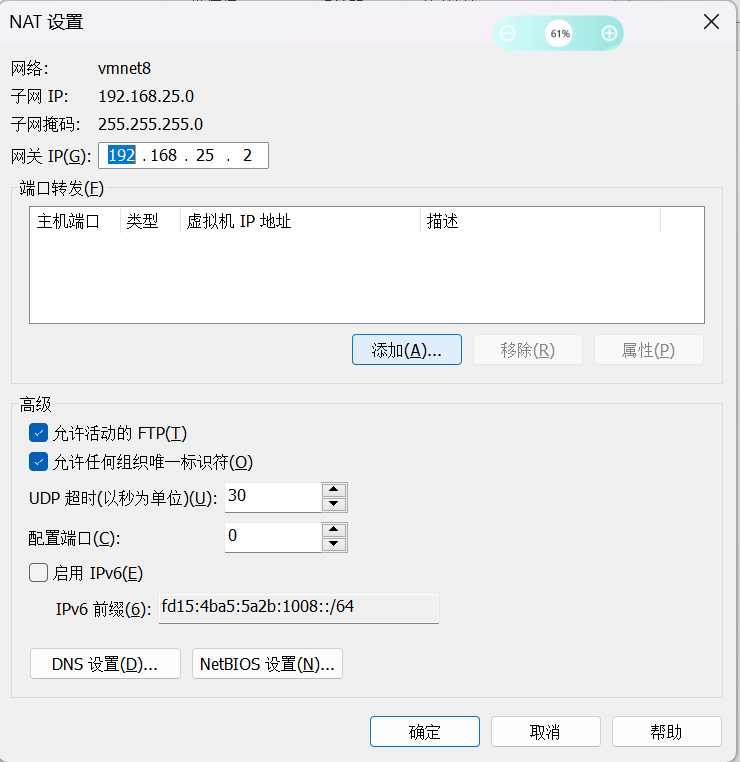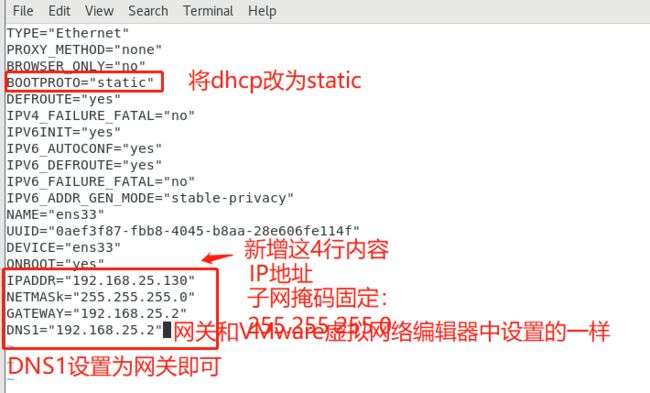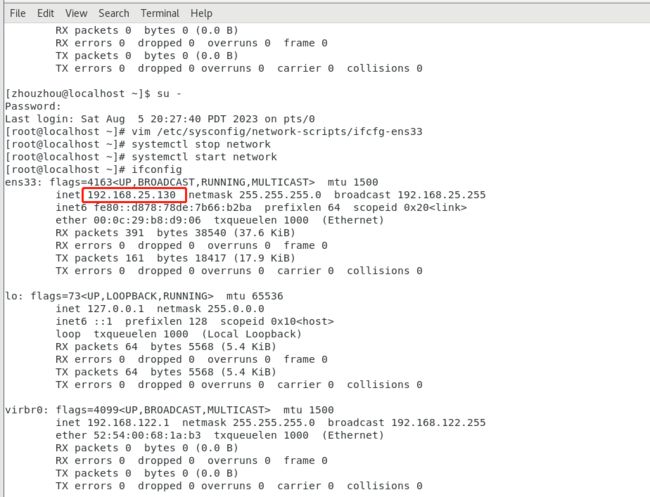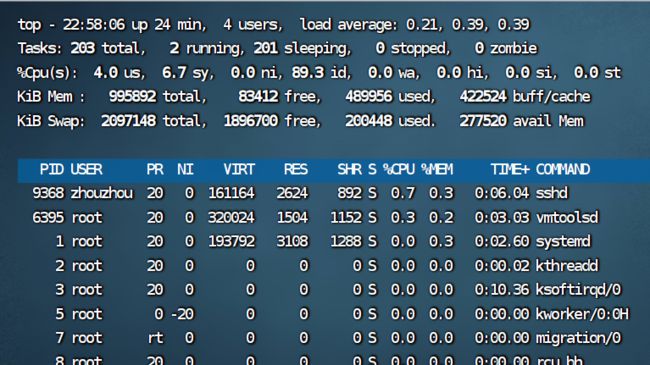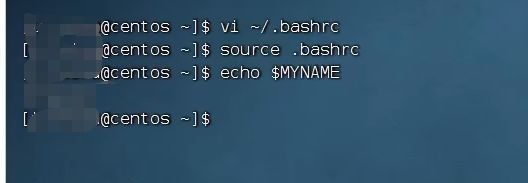Linux操作系统知识点总结(二)
总结(一)链接Linux操作系统知识点总结(一)(附VMware、CentOS以及finalshell的安装教程)_你好,明天,,的博客-CSDN博客
43. 由于虚拟机的 Linux系统的IP地址是通过DHCP服务获取的,每次重启设备后会重新获取一次,导致IP地址频繁变更。
所以即使我们在win系统下配置了该主机名和IP地址之间的映射关系,也会因为IP地址的变更而频繁修改。
如何配置固定IP?
1. VMware中 配置IP地址网关和网段(IP地址范围)。
具体步骤:打开VMware→编辑→虚拟网络编辑器→看下图。
2. 在Linux系统中手动修改配置文件,固定IP。
使用vim编辑/etc/sysconfig/network-scripts/ifcfg-ens33文件,做如下修改。
修改好之后保存退出,之后重启网卡就可以了。
可以看到此时,我们的IP已经变成192.168.25.130了。
44. ping命令检查指定的网络服务器是否是可联通状态。
ping [-c num] ip或主机名
-c 设置检查次数,不设置时,将无限次数持续检查。
如,ping -c 3 baidu.com
45. wget命令是非交互式的文件下载器,可以在命令行内下载网络文件。
wget [-b] url
-b 表示后台下载(backend),会将日志写入到当前工作目录的wget-log文件。不添加此参数表示直接下载。
url 参数表示下载链接。
46. curl命令可以发送http网络请求,可用于下载文件、获取信息等。
curl [-O] url
-O 用于下载文件,当url是下载链接时,可以保存文件。
url 表示发起请求的网络地址。
47. 端口的作用:计算机与外部交互的出入口。
端口分为物理端口(也叫接口,如USB接口,HDMI端口等)和虚拟端口。
而虚拟端口是锁定到计算机的某一程序,用于操作系统与外部交互使用,是连接系统与程序 的桥梁。
Linux系统内部支持65535个端口,其中包括:
① 公认端口:1-1023,系统内置,如ssh服务的22号端口,HTTPS服务的443端口。
② 注册端口:1024-49151,可随意使用,用于绑定一些程序/服务。
③ 动态端口:49152-65535,不会固定绑定程序,用于临时访问。
48. 使用nmap命令查看端口的占用情况。
先安装该命令:
yum -y install nmap
nmap 被查看的IP地址
可以通过nmap查看本机的端口。
49. netstat命令查看指定端口的使用情况。
安装:
yum -y install net-tools
netstat -anp | grep 端口号
50. ps命令查看Linux系统中的进程信息。
ps [-e -f]
-e 显示全部进程。
-f 以格式化形式展示全部信息。
通常,使用ps -ef命令。
51. kill命令关闭进程。
kill [-9] 进程ID
-9 表示强制关闭进程。
52. top命令查看CPU、内存使用情况。(类似win的任务管理器)
直接使用top命令即可,使用q或者Ctrl+C退出。
top命令支持的选项:
选项 功能
-p 只显示某个进程的信息
-d 设置刷新时间,默认是5s
-c 显示产生进程的完整命令,默认是进程名
-n 指定刷新次数,比如 top -n 3,刷新输出3次后退出
-b 以非交互非全屏模式运行,以批次的方式执行top,一般配合 -n 指定输出几次统计信息,将输出重定向到指定文件,比如top -b -n 3 > /tmp/top.tmp
-i 不显示任何闲置(idle)或无用(zombie)的进程-U 查找特定用户启动的进程
top命令输出:
其中:
PID 进程id
USER 进程所属用户
PR 进程优先级,越小越高
NI 负值表示高优先级,正表示低优先级
VIRT 进程使用虚拟内存,单位KB
RES 进程使用物理内存,单位KB
SHR 进程使用共享内存,单位KB
S 进程状态(S休眠,R运行,Z僵死状态,N负数优先级,I空闲状态)
%CPU 进程占用CPU率
%MEM 进程占用内存率
TIME+ 进程使用CPU时间总计,单位10毫秒
COMMAND 进程的命令或名称或提序文件路径
53. df命令查看硬盘的使用情况。
df [-h]
-h 以更人性化的单位显示。
54. iostat查看磁盘、CPU的相关信息。
iostat [-x][num1][num2]
-x 显示更多信息。
num1和num2分别表示刷新间隔和刷新次数。
55. sar命令查看网络的相关统计。
sar -n DEV num1 num2
-n 查看网络。
DEV 查看网络接口。
num1和num2分别表示刷新间隔和查看次数。
56. 关于环境变量
环境变量是一组信息记录,类型是KeyValue型(名称=值),用于操作系统运行时记录关键信息。
通过 env 命令可以查看当前系统配置的环境变量信息,如enc | grep PATH。
通过 $ 符号,可以取出环境变量的值,如echo ${PATH}ABC(表示要取的是path这个名字),echo $MYNAME等。
环境变量PATH会记录一组目录,目录之间用 : 隔开。这里记录的是命令的搜索路径,
当执行命令会从记录中记录的目录中挨个搜索要执行的命令并执行。
可以通过修改这个项目的值,加入自定义的命令搜索路径。
如 export PATH=$PATH:自定义路径
修改环境变量:① 临时生效:export 名称=值,如export MYNAME=zhouzhou。
② 永久生效:
针对当前用户生效,配置在当前用户的: ~/bashrc文件中(在文件最后添加export MYNAME=zhouzhou即可)。
针对所有用户生效(全局环境变量,在root下配置),配置在系统的:/etc/profile文件中。并通过语法:source 配置文件,进行立刻生效或直接登录finalshell生效。
57. rz,sz命令用于文件传输。
除了通过Finalshell的下方窗体进行文件的传输以外,也可以通过rzsz命令进行文件传输。
安装:yum -y install lrzsz
rz
进行上传,直接输入rz即可。
sz 要下载的文件
进行下载,文件会自动下载到桌面的fsdownload文件夹中。
相比rz命令,小文件更适合拖拽方式传输。
58. 文件压缩和解压。
Windows常用的压缩格式有:zip,7zip,rar。
Linux常用的压缩格式是:zip,tar,gzip。
在Windows系统中常用的软件有winrar,bandizip等软件,都支持各类常见的压缩格式。Linux和Mac系统常用有2种压缩格式,后缀名分别是:
① .tar:称之为tarball,归档文件,即简单的将文件组装到一个tar的文件内,并没有太多文件体积的减少,仅仅是简单的封装。
② .gz:也常见为tar.gz,gzip格式压缩文件,即使用gzip压缩算法将文件压缩到一个文件内,可以极大的减少压缩后的体积。
针对这两种格式,使用tar命令均可以进行压缩和解压缩的操作。
59. tar命令压缩和解压文件
tar [-c -v -x -f -z -C] 参数1参数2 ... 参数N
tar 压缩
-c 创建压缩文件,用于压缩模式
-v 显示压缩、解压过程,用于查看进度
-x 解压模式
-f 要创建的文件,或要解压的文件,-f选项必须在所有选项中位置处于最后一个
-z gzip模式,不使用-z就是普通的tarball格式
-C 选择解压的目的地,用于解压模式
tar 解压常用的tar解压组合有
tar -xvf test.tar
解压test.tar,将文件解压至当前目录。
tar-xvf test.tar -C /home/zhouzhou
-z,gzip模式,不使用-z就是普通的tarball格式
解压test.tar,将文件解压至指定目录(/home/zhouzhou)tar-zxvf test.tar.gz -C /home/zhouzhou
以Gzip模式解压test.tar.gz将文件解压至指定目录(/home/zhouzhou)注意:
-f 选项,必须在选项组合体的最后一位
-z 选项,建议在开头位置
-C 选项单独使用,和解压所需的其它参数分开
60. zip命令压缩文件
可以使用zip命令,压缩文件为zip压缩包
zip [-r] 参数1 参数2 ... 参数N
-r,被压缩的包含文件夹的时候,需要使用-r选项,和rm、cp等命令的-r效果一致。如,① zip test.zip a.txt b.txt c.txt,将a.txt、b.txt、c.txt压缩到testzip文件内。
② zip -r test.zip test zhouzhou a.txt,将test、zhouzhou两个文件夹和a.txt文件,压缩到test.zip文件内。
61. unzip命令解压文件
unzip [-d] 参数
-d 指定要解压去的位置,同tar的-C选项。
参数,被解压的zip压缩包文件。如,① unziptestzip,将testzip解压到当前目录。② unzip test.zip -d /home/zhouzhou,将test.zip解压到指定文件夹内(/home/zhouzhou)。